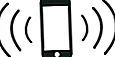iMessage jsou skvělou funkcí našich hodinek Apple. Zprávu dostáváme přímo na zápěstí, aniž bychom museli vyjímat iPhony, abychom zjistili, od koho pochází. Takže když naše Apple Watch iMessage nefunguje, je to skutečná nepříjemnost a upřímně řečeno bolest v….

Rychlý přístup k iMessage je pravděpodobně nejužitečnější nebo alespoň na horním seznamu nejužitečnějších funkcí, které naše hodinky Apple nabízejí. Vím, že poměrně málo z nás iFolks používá tuto funkci každý den, takže zůstáváme na vrcholu svých zpráv a toho, co se děje v životě našich přátel a rodiny. Zatímco mnoho pracovišť zakazuje iPhony během pracovní doby, většina nezakazuje Apple Watch. Takže je snadné zkontrolovat naše hodinky, abychom zjistili, o co jde, a to vše bez porušení pravidel na pracovišti nebo rušivých zásahů.
Ale jako všechny dobré věci, někdy to přestane fungovat. A iMessage se zdá být obzvláště náchylný k problémům, zejména u spárovaných Apple Watch. Pokud tedy neobdržíte své zprávy a nefunguje vám, že Apple Watch iMessage nefunguje, máme pro vás několik skvělých tipů.

Zní to jako ty? Když se pokusíte někomu poslat zprávu iMessage, vaše hodinky Apple Watch ji odešlou jako SMS, nebo hodinky zobrazí oznámení, že se zpráva nepodařilo odeslat. Nebo si nemůžete stáhnout přílohy iMessage, jako jsou fotografie.
U všech těchto problémů s hodinkami Apple Watch iMessage máme několik rychlých řešení, jak tyto problémy vyřešit.
Pokud vaším problémem je, že iMessage nefunguje na vašem iPhonu nebo jiném iDevice, podívejte se na náš podrobný článek o obnovení iMessage do funkčního stavu.
Pojďme na to!
Související články
- Problémy s baterií Apple Watch? Několik tipů, jak pomoci
- Haptika nefunguje na Apple Watch nebo iPhone?
Nedodávají se na vaše Apple Watch zprávy iMessage?
Rychlé tipy, pokud nemůžete odeslat ani přijmout zprávu
- Zjistěte, zda můžete na svém iPhone odesílat a přijímat zprávy
- Pokud váš iPhone přijímá zprávy, problém jsou vaše hodinky
- Podle následujících pokynů restartujte Apple Watch a v případě potřeby zrušte párování a opětovné spárování
- Pokud váš iPhone také nepřijímá zprávy, problém je s největší pravděpodobností váš telefon
- Podívejte se na náš článek o řešení problémů s iMessage na iDevices
- Pokud váš iPhone přijímá zprávy, problém jsou vaše hodinky
- Pokud nastane problém pouze s jednou osobou nebo několika kontakty, ale ne se všemi
- Zkontrolujte telefonní číslo svého přítele (nebo kontaktu) nebo Apple ID a ověřte, zda je správné
- Ujistěte se, že se vaše Apple Watch připojují k vašemu iPhone
- Otevřete Control Center na Apple Watch a klepněte na
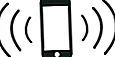
- Pokud je připojen, váš iPhone vydá zvuk „ping“
- Otevřete Control Center na Apple Watch a klepněte na
- Pokud na hodinkách uvidíte modrý půlměsíc, vypněte režim Nerušit
- Odhlaste se z iMessage na svém iPhone
- Přejděte do Nastavení> Zprávy
- Vyberte možnost Odeslat a přijmout.
- Klepněte na své AppleID
- Zvolte Odhlásit se
- Počkejte 10-20 sekund
- Přihlaste se znovu
- Vypněte iMessage na iPhonu a poté jej znovu zapněte
Zkontrolujte nastavení aplikace iMessage
První věcí, kterou musíte udělat, je zajistit, abyste vybrali správný účet pro příjem zpráv iMessages. Na svém iPhone pravděpodobně používáte více účtů (například iCloud, Google, Outlook atd.), Kde přijímáte zprávy prostřednictvím služby zasílání zpráv společnosti Apple. Pokud tedy neobdržíte zprávy na svém iPhone a následně na hodinkách, problém by mohl představovat váš e-mailový účet.
Pojďme na Nastavení> Zprávy> Odeslat a přijmout. Vyhledejte všechny své účty. A ujistěte se, že jsou vybrány účty, které pravidelně používáte nebo o kterých vědí vaši přátelé. Pokud není vybráno, vyberte jej a zjistěte, zda začnete přijímat zprávy iMessages.
Vynutit zavření aplikace iMessage a restart
Restartování aplikace někdy vrátí věci do normálu. Na iPhonu (nebo jiném iDevice) jednoduše dvakrát klikněte na tlačítko Domů a poté zavřete prstem nahoru v aplikaci Zprávy.
Zavírání aplikací na iPhonu nebo jiném zařízení iDevice
- Poklepáním na tlačítko Domů zobrazíte naposledy použité aplikace
- Najděte aplikaci Zprávy
- Chcete-li aplikaci zavřít, přejeďte prstem nahoru po náhledu aplikace
Nyní vypněte iPhone nebo iDevice ručně nebo pomocí tvrdého resetu
- Stiskněte a podržte tlačítko Spánek / Probuzení, dokud se neobjeví červený posuvník
- Přetažením posuvníku zařízení zcela vypnete
- Po vypnutí zařízení stiskněte a podržte tlačítko Spánek / Probuzení, dokud neuvidíte logo Apple
Poté restartujte Apple Watch
- Stiskněte a podržte boční tlačítko, dokud neuvidíte posuvník Vypnutí
- Přetažením posuvníku vypněte zařízení
- Po vypnutí hodinek znovu stiskněte a podržte boční tlačítko, dokud neuvidíte logo Apple
Jakmile se váš iPhone i Apple Watch znovu zapnou, zkontrolujte, zda nyní dostáváte zprávy iMessages. Tento relativně snadný a běžný tip obvykle řeší tento konkrétní problém.
Zkontrolujte Bluetooth a WiFi
Služba iMessages používá vaše připojení k internetu, takže je nutné WiFi (nebo Data). A pro optimální výkon Apple Watch je třeba zapnout WiFi (nebo Data) i Bluetooth. Zkontrolujte, zda je zapnuto WiFi nebo Data AND Bluetooth.

Pokud jsou již zapnuté, vypněte je a poté znovu zapněte. U WiFi a Bluetooth je nejjednodušší způsob přístupu přes Control Center. Jednoduše přejeďte prstem nahoru ze spodní části obrazovky a klepnutím na ikony WiFi a Bluetooth deaktivujte. Poté je znovu zapněte klepnutím.
Pokud je povoleno, ikony WiFi a Bluetooth jsou modré. Jsou-li deaktivovány, jsou tyto ikony šedé.
Restartujte iMessage
Přejděte do Nastavení> Zprávy a v horní části obrazovky vyhledejte přepínací přepínač pro iMessage. Vypněte to. Počkejte 10-20 sekund. A pak to znovu zapnout. Tato akce restartuje iMessages a doufejme, že vyřeší všechny neobvyklé problémy s nastavením.

Používáte dvoufaktorové ověřování?
Pokud ano, je-li povoleno dvoufaktorové ověřování, je nutné, aby aplikace iMessage a FaceTime vygenerovaly heslo pro konkrétní aplikaci. Vaše běžné heslo AppleID nefunguje. Když se během úvodního nastavení Apple Watch budete na obrazovce ptát na heslo pro iMessage, ujistěte se, že používáte heslo vygenerované pro konkrétní aplikaci. NEZADÁVEJTE své heslo AppleID, když vás požádá o heslo pro iMessage.
 Zdroj: Apple
Zdroj: Apple Pokud jste zadali heslo pro Apple ID, je to pravděpodobně důvod, proč vaše iMessages nefungují. Nejprve zkuste hodinky restartovat. To přinutí Apple Watches k opětovné autentizaci pomocí iMessage. Pokud se nepodaří znovu ověřit, vyzve vás k zadání hesla na spárovaném iPhone. Tentokrát vstoupit heslo pro vaši aplikaci.
Pokud vám tento tip nefunguje, musíte zrušit spárování a poté Apple Watch spárovat s iPhone. A tentokrát si připravte heslo pro iMessage specifické pro vaši aplikaci. A po zobrazení výzvy použijte heslo vygenerované pro konkrétní aplikaci.
Zrušte spárování hodinek a spárování s iPhone
Možná něco způsobuje problém ze strany hodinek, takže zkuste spárovat a znovu spárovat. Vaše Apple Watch si před spárováním ponechají zálohu na vašem iPhone, takže si nemusíte dělat starosti se ztrátou všech svých preferencí a nastavení.

Zrušte spárování Apple Watch
- Udržujte svůj iPhone zapnutý a zavřete hodinky
- Spusťte na svém iPhone aplikaci Watch
- Přejděte na kartu Moje hodinky a klepněte na Moje hodinky v horní části
- Klepněte na ikonu „i“ vedle hodinek
- Klepněte na Zrušit párování Apple Watch napsal červeně
- Potvrďte, že chcete provést tuto akci.
- Chcete-li deaktivovat zámek aktivace, zadejte své heslo pro Apple ID
 zdroj: Apple
zdroj: Apple V tomto okamžiku aplikace vytvoří zálohu vašich hodinek. Po dokončení se zobrazí obrazovka Spustit párování. Pokračujte a znovu spárujte hodinky. Ujistěte se, že je Bluetooth aktivní a že jsou zapnutá mobilní data nebo že jste připojeni k WiFi. Umístěte telefon a sledujte je blízko sebe (do několika palců nebo cm), abyste dosáhli nejlepších výsledků.
Znovu spárujte Apple Watch
- Hodinky zapnete stisknutím a podržením bočního tlačítka
- Po výběru jazyka a oblasti na hodinkách spusťte na iPhonu aplikaci hodinek
- Na obou zařízeních klepněte na Spustit párování
- Na Apple Watch se zobrazí animace.
- Držte iPhone nad hodinkami a přiveďte animaci do hledáčku
- Po dokončení vám oznámení oznámí, že se vaše Apple Watch úspěšně spárovaly
V tomto okamžiku obnovte předvolby a nastavení Apple Watch klepnutím na nastavení obnovení. Postupujte podle pokynů na obrazovce. Obnovení vrátí všechna vaše předchozí nastavení a uživatelské preference.
Nyní zkontrolujte, zda Zprávy fungují s hodinkami. Požádejte někoho, aby vám poslal textovou zprávu a ověřil, že ji přijímáte na hodinkách Apple Watch i na iPhonu. Nezapomeňte také zkontrolovat, zda funguje také stahování obrázků odeslaných prostřednictvím služby iMessage.
Aktualizujte na nejnovější iOS a watchOS
Poměrně jednoduchým řešením je získat nejnovější aktualizaci systému iOS pro iPhone i Apple Watch. Tato aktualizace často řeší jakékoli stávající problémy, které způsobují, že aplikace iMessages nefunguje synchronizovaně s vašimi hodinkami.
Pokud jste nedávno upgradovali na nový iOS, mohou se vyskytnout chyby, které způsobují tyto problémy. Pokud se jedná o vaši situaci, ujistěte se, že poskytnete zpětnou vazbu společnosti Apple k vašim konkrétním problémům. Obvykle se rychle zavádí nová verze s opravami chyb (to jsou verze), takže při nové aktualizaci pravidelně aktualizujte svůj iPhone a Apple Watch. bude k dispozici.
Na iPhonu přejděte do Nastavení> Obecné a zkontrolujte, zda je v Software Update k dispozici aktualizace. Pokud je k dispozici, nainstalujte jej. Udělejte to samé pro svůj Watch spuštěním aplikace Watch v telefonu, kliknutím na kartu Moje hodinky a pokračováním k nastavení. Při aktualizaci se ujistěte, že jsou váš iPhone i Apple Watch připojeny k příslušným nabíječkám.
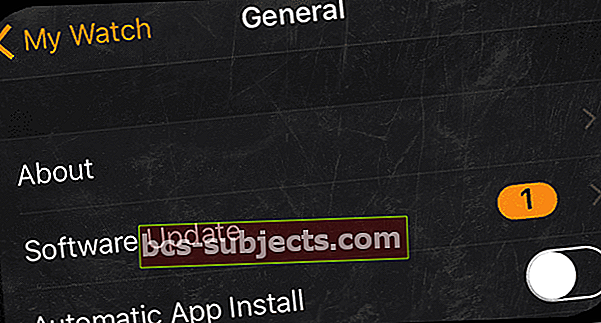
Tyto aktualizace obvykle vyřeší všechny zbývající chyby a vyřeší problém buď v telefonu nebo hodinkách. Vyzkoušejte aplikaci Apple Watch, iPhone a iMessage a zjistěte, zda se problém vyřešil.
Pokud se domníváte, že je váš produkt Apple vadný, vezměte ho do obchodu Apple Store nebo použijte webovou stránku Kontaktovat podporu Apple. Než navštívíte obchod nebo zavoláte podporu Apple, zkontrolujte stav svého Apple Care + na webu podpory Apple.
souhrn
Milujeme naše zprávy. Ať už je přijímáme na našich počítačích Mac, iPad, iPhone nebo Apple Watch, iMessage nás informuje o všech událostech našich přátel a rodin. iMessages je jednou z těch důležitých funkcí, které jsou rutinně používány denně i hodinově. A my jsme absolutně rádi, že Apple Watch nás udržují ve spojení, i když naše pracoviště nebo šéfové zakazují iPhony v kanceláři nebo na pracovišti! Takže když zjistíte, že Apple Watch iMessage nefunguje, je to totální narušení vašeho digitálního života.
Jsme rádi, že nám naše hodinky Apple Watch zasílají oznámení a poskytují mnoho funkcí, takže nemusíme iPhone kontrolovat a používat tolik jako v minulosti (před hodinkami Apple). Takže nedostávat oznámení o zprávách na vašich hodinkách je docela nepříjemné. Naštěstí jsou problémy většinou vyřešeny rychlým restartováním. Pokud to nefunguje pro vás, doufejme, že jeden z dalších uvedených tipů a kroků funguje pro vás. Před provedením některého z těchto tipů pro řešení problémů zkontrolujte, zda je zapnuto Wi-Fi nebo Data a Bluetooth.
A konečně, iMessage má potenciál zabírat spoustu vašeho úložného prostoru s obrázky, texty, animacemi, gify, emodži a všemi zvonky a píšťalky bohatého zážitku ze zpráv. Se všemi těmi daty, která se vznášejí, může být iMessage vaším dalším datovým prase. Než se tedy zobrazí obávaná zpráva „úložiště téměř plné“, podívejte se na využití úložiště iMessage. A zeštíhlit to. Podrobnější vysvětlení najdete v našem článku Správa dat iMessage.